【神奇透明水印軟件特別版下載】神奇透明水印制作軟件 v4.0.0.231 永久免費版

- 軟件類型:圖形軟件
- 軟件語言:簡體中文
- 授權方式:免費軟件
- 更新時間:2024-09-16
- 閱讀次數:次
- 推薦星級:
- 運行環境:WinXP,Win7,Win10,Win11
軟件介紹
神奇透明水印軟件特別版是一款廣受歡迎的水印設計軟件,一般情況下用戶想制作透明水印往往需要啟動PS軟件進行摳圖,而神奇透明水印設計軟件吾愛特別版可以讓用戶快速完成這步操作,輕松設置透明無底色的LOGO或水印,讓用戶可以應用于各種地方,還支持任意圖片的導入,放大縮小、旋轉功能。
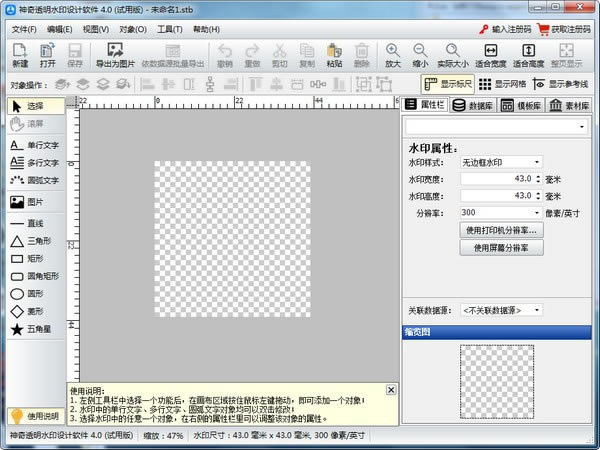
神奇透明水印軟件特別版功能特色
支持各種形狀的透明水印制作;
支持標準文字、弧形文字、多種圖形的繪制;
支持任意圖片的導入,放大縮小、旋轉功能;
多種常用圖片素材,包括常用的五角星、學校Logo等;
600多種矢量圖標素材,可任意使用;
內置多種模板,并且支持自定義模板功能;
一鍵導出任意格式的圖片素材;
神奇透明水印軟件特別版使用方法
分為以下幾個步驟。
第一步:打開軟件,默認顯示一個方形透明區域,如下圖所示:
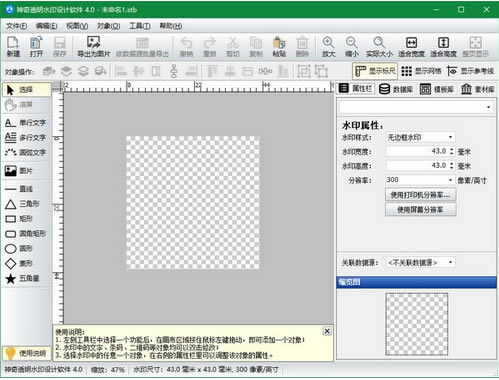
調整水印寬度為60,高度為20,調整后,如下圖所示:
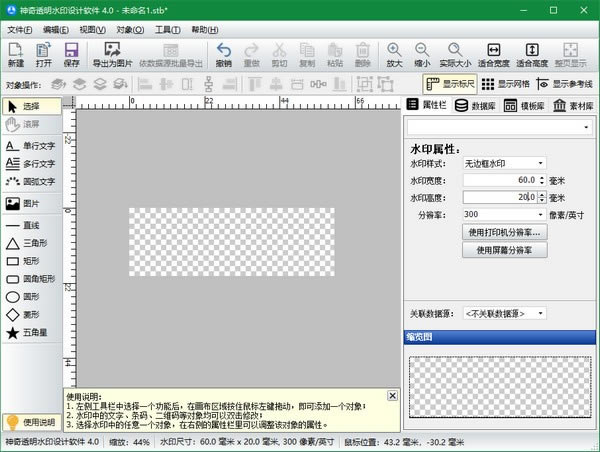
第二步:從左側對象工具欄中選擇要添加的透明水印元素
單行文字功能
首先添加單行文字“神奇像素”,點擊左側“單行文字”,然后在透明水印編輯區域中任意位置點擊鼠標左鍵,默認彈出文字輸入框,輸入想要修改的文字內容,點擊確定即可完成修改。如圖:
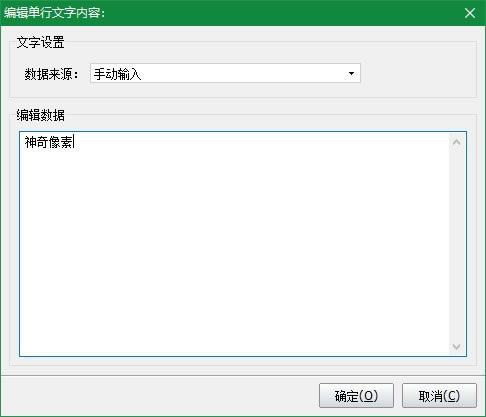

屬性欄介紹
單機選中任意文字或圖標區域之后,可以看到軟件界面左側屬性欄會顯示出當前選中區域的屬性信息,以單行文字為例,屬性包括文本內容、字體名稱、字體大小、字體樣式、橫向縱向縮放、文本選項(特效)、排列方向、文字朝向、文字位置、旋轉角度等。其中我們主要關注縱向縮放、排列方向、文字朝向和文字位置。如下圖所示:

導入圖片功能
點擊左側對象工具欄中的“圖片”按鈕,選擇“來自文件...”,選擇將要使用的圖片,如下圖:

第三步:導出圖片
菜單欄中選擇文件->導出為圖片,自定義名稱和選擇圖片類型即可完成導出。
神奇透明水印軟件特別版常見問題
那么如何制作一個方形透明水印呢?
分為以下幾個步驟。
第一步:打開軟件,默認顯示一個方形透明區域
調整水印寬度為60,高度為20,調整后
第二步:從左側對象工具欄中選擇要添加的透明水印元素
單行文字功能
首先添加單行文字“神奇像素”,點擊左側“單行文字”,然后在透明水印編輯區域中任意位置點擊鼠標左鍵,默認彈出文字輸入框,輸入想要修改的文字內容,點擊確定即可完成修改。
屬性欄介紹
單機選中任意文字或圖標區域之后,可以看到軟件界面左側屬性欄會顯示出當前選中區域的屬性信息,以單行文字為例,屬性包括文本內容、字體名稱、字體大小、字體樣式、橫向縱向縮放、文本選項(特效)、排列方向、文字朝向、文字位置、旋轉角度等。其中我們主要關注縱向縮放、排列方向、文字朝向和文字位置。
導入圖片功能
點擊左側對象工具欄中的“圖片”按鈕,選擇“來自文件...”,選擇將要使用的圖片
第三步:導出圖片
菜單欄中選擇文件->導出為圖片,自定義名稱和選擇圖片類型即可完成導出。

